プロフィール設定
プロフィールの設定と確認を行うには、「プロフィール」をクリックします。
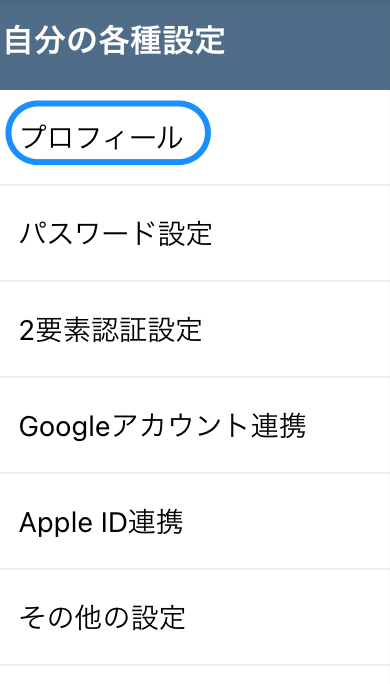
プロフィール写真を変更する
プロフィール写真を変更するには、「プロフィール写真を変更する」をクリックします。
すると、以下のようにファイルをアップロードするためのダイアログが表示されます。
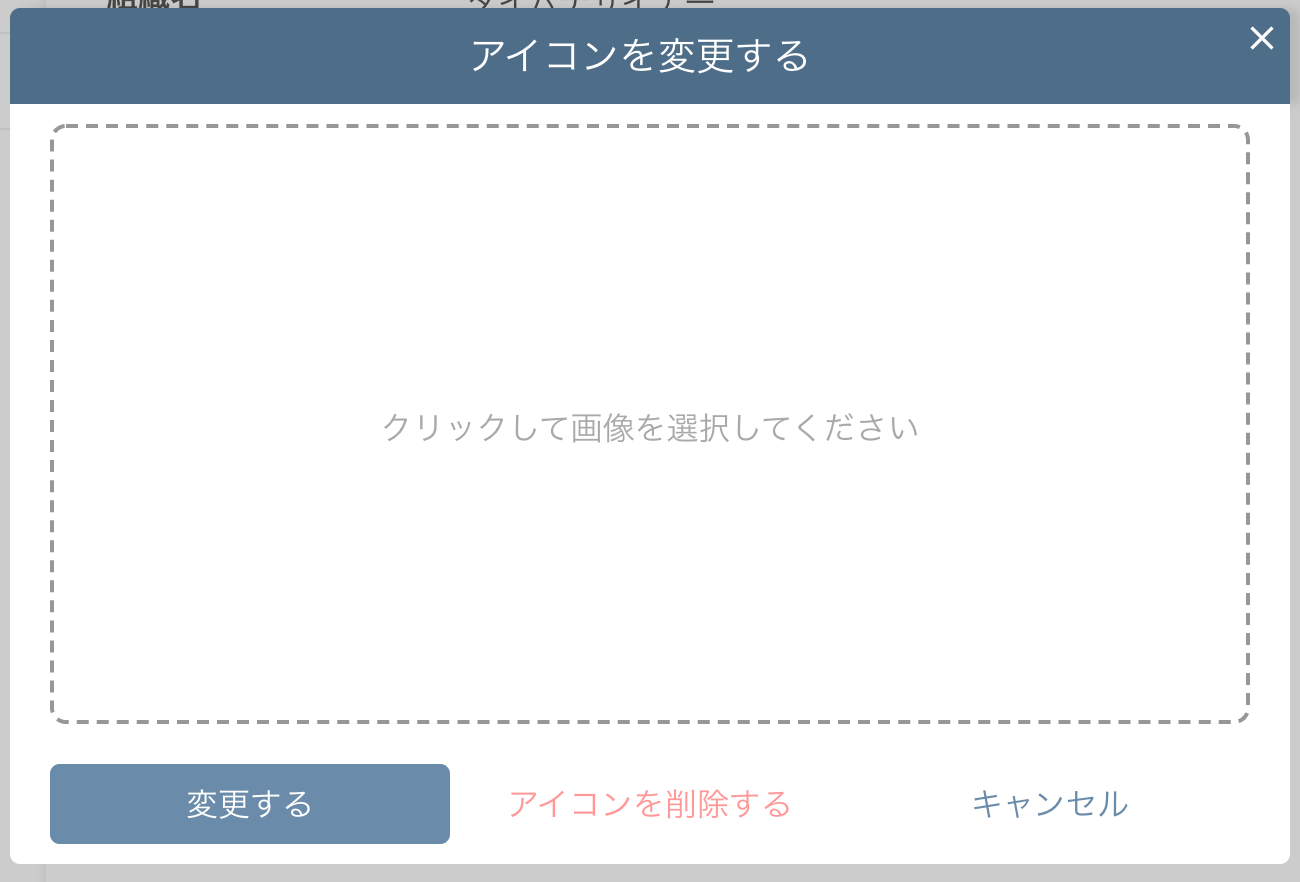
プロフィール画像を設定するには、ダイアログに表示されている点線の枠の中をクリックしてファイルを選択するか、点線の枠の中にローカルに保存されている画像をドラッグ&ドロップします。
すると、ダイアログは以下のような表示になります。ここで、プロフィール画像の調整を行うことができます。
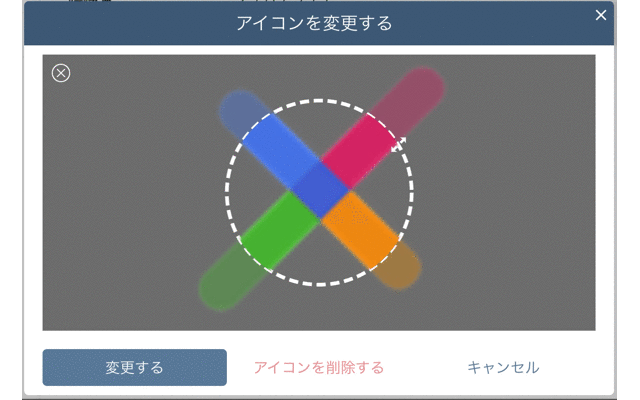
丸い点線の部分は、実際にプロフィール画像として表示される範囲を示しており、矢印をドラッグすることでサイズを調整することができます。お好みの表示となるように、調整を行いましょう。
アップロードするファイルを変更したい場合には、左上に表示されているをクリックします。
調整後、「変更する」ボタンをクリックすると、プロフィール画像の変更が完了します。
プロフィール画像を削除する
プロフィール画像を削除するには、「プロフィール写真を変更する」をクリックして表示されるダイアログから、「アイコンを削除する」をクリックします。
氏名を変更する
氏名を変更するには、「氏名を変更する」をクリックします。
すると、以下のようなダイアログが表示されます。
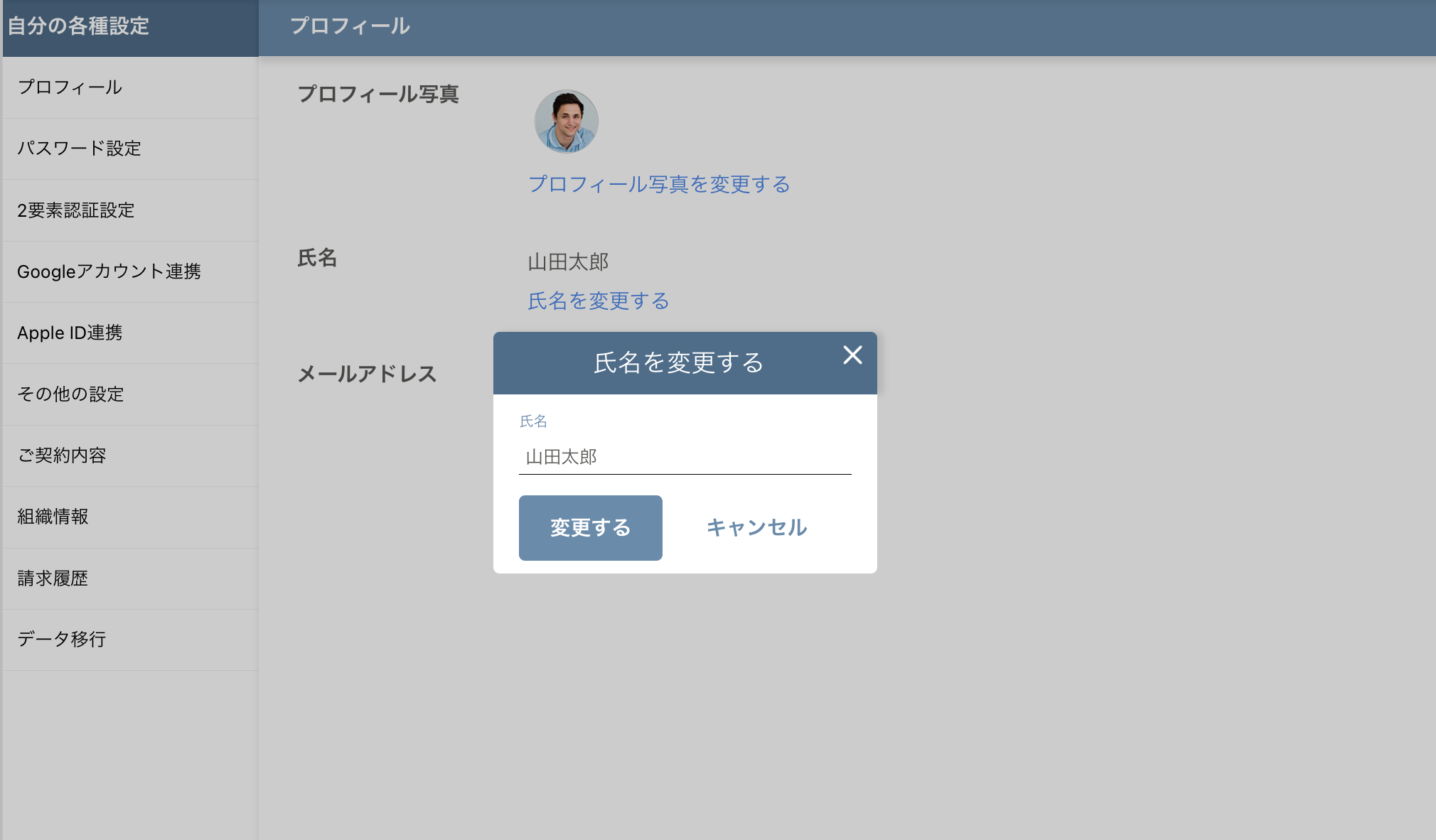
変更したい氏名を入力し、「変更する」ボタンをクリックすると氏名の変更が完了します。
メールアドレスを変更する
メールアドレスを変更するには、「メールアドレスを変更する」をクリックします。
すると、以下のようなダイアログが表示されます。
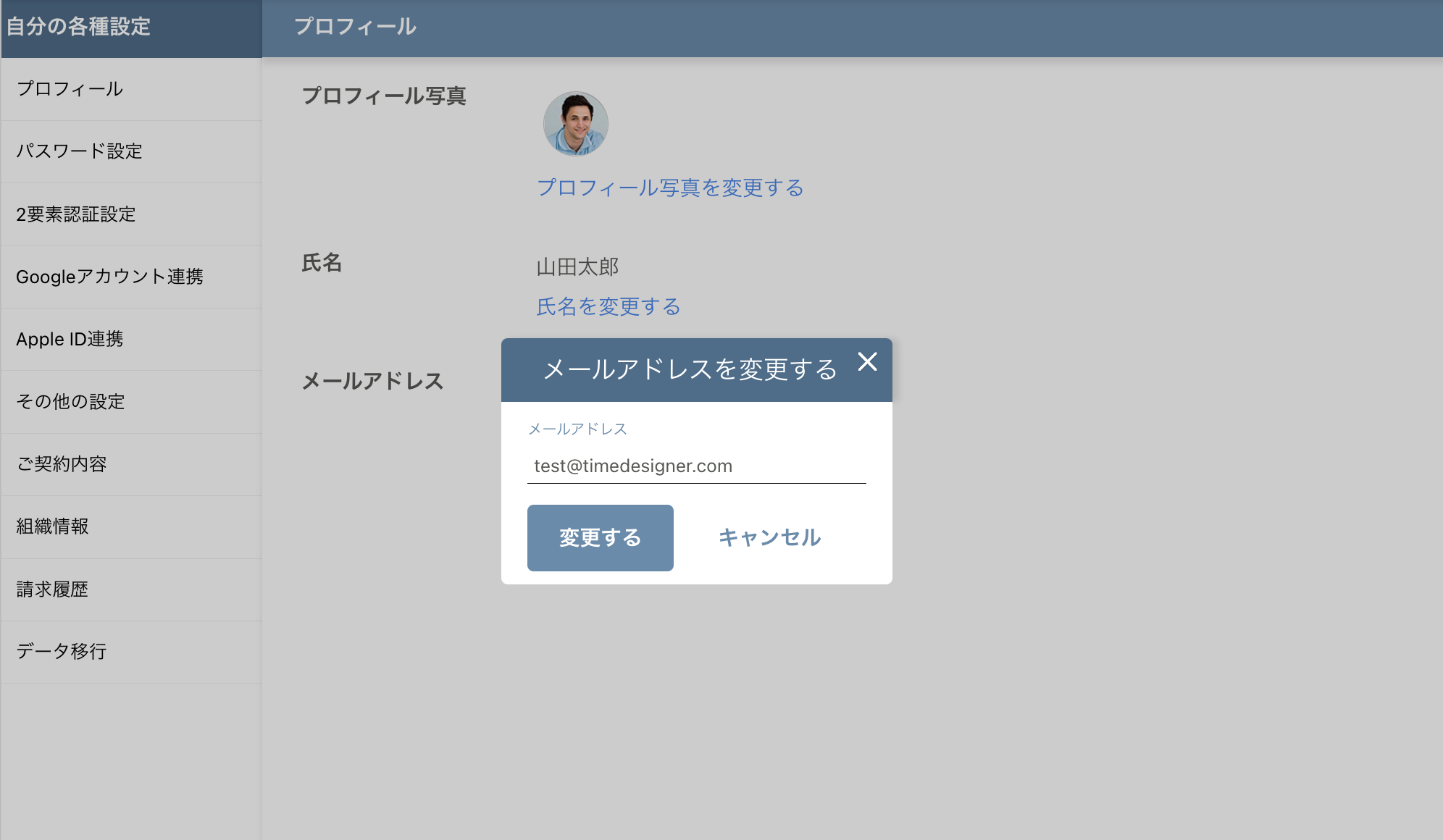
変更したいメールアドレスを入力し、「変更する」ボタンをクリックするとメールアドレスの変更が完了します。